使用win7系统有时可能会遇到电脑的麦克风说话的时候没有声音,不管怎么调整都不管用,此时就需要尝试排除一下是自己的软件问题还是硬件问题。或者将我们的耳机、麦克风重新插拔即可。
一、检查是否是硬件出问题
1、确定是单一的视频聊天软件不能使用还是通用的聊天软件不能使用。
2、如果是单一软件不能使用,例如QQ,则可以在软件中设置,声音输入设备,可以指定为麦克风。

3、检测自己的麦克风是否有问题,用系统自带的录音软件测试一下。

二、软件设置问题
1、首先,确定我们驱动声卡驱动安装成功,这里就以realtek的声卡芯片举例。
2、打开计算机控制面板,找到realtek高清晰音频管理器,如果是台式机。
3、麦克风是插前面板的,是有一个“禁用前面板检测”或者“AC97前面板”的设置,然后点击确定。

2、右击屏幕右下角的小喇叭,点击“录制设备”后。


3、右击空白处,选择“显示禁用的设备”。

4、经过以上步骤,就会出现被停用/禁用的麦克风和其他设备。再右键点击“麦克风”,选择“启用”即可。


5、在麦克风设备中,右击麦克风,选择属性。

6、在麦克风属性--侦听中,找到侦听次设备,若打钩,请把钩去掉。

7、再点击“级别”,把“麦克风加强”调为10.0dB,可以适度调节麦克风音量。

8、在“增强”中,选择“禁用所有声音效果”。

9、最后再在“高级”中,找到“独占模式”,在它下边有两个选项,全部打勾。
10、分别为“允许应用程序独占控制该设备”“给与独占模式应用程序优先”。
11、也可以直接点击“还原默认值”。

你可能还想看:win7系统版本快速了解
 锐龙7 5800X3D将于4月20日发
锐龙7 5800X3D将于4月20日发 抖音集卡活动2022年开启时
抖音集卡活动2022年开启时 Canalys 公布 2022 年第一季度
Canalys 公布 2022 年第一季度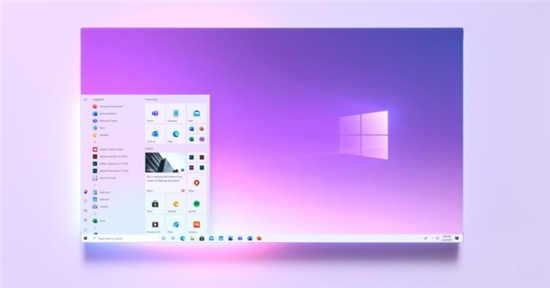 微软在2021年春季发布之前
微软在2021年春季发布之前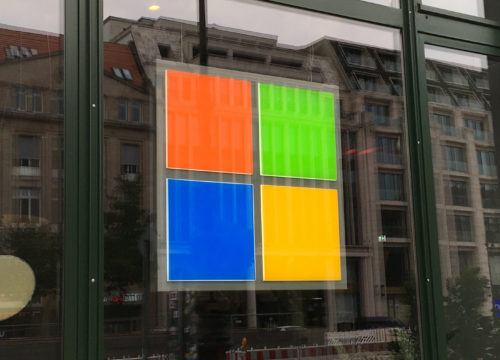 Windows10系统现在在的扩展
Windows10系统现在在的扩展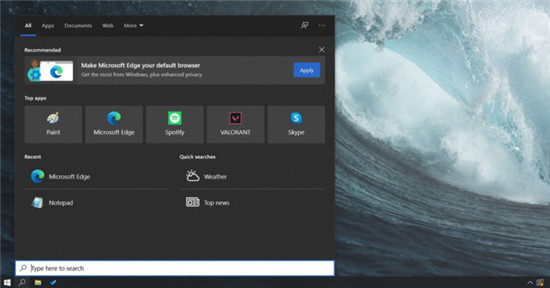 Windows10获得新的刷新率功
Windows10获得新的刷新率功 qq画图红包美人鱼绘制方法
qq画图红包美人鱼绘制方法 赢了自己才赢了江湖是什
赢了自己才赢了江湖是什 奥丁神叛有哪些商人NPC
奥丁神叛有哪些商人NPC 万国觉醒兔兔派对活动怎
万国觉醒兔兔派对活动怎 《信长之野望新生》劝降
《信长之野望新生》劝降 撼讯显卡驱动是从官网下
撼讯显卡驱动是从官网下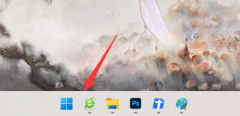 usbcleaner卸载教程
usbcleaner卸载教程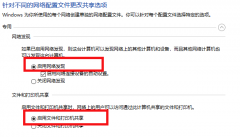 理光打印机怎么设置扫描
理光打印机怎么设置扫描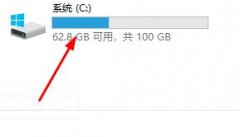 hosts文件添加主机地址
hosts文件添加主机地址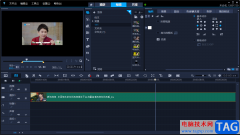 会声会影给照片添加左进
会声会影给照片添加左进 xmind将两个子主题框选起来
xmind将两个子主题框选起来 简单设置保护WPS 2012表格公
简单设置保护WPS 2012表格公 Excel表格无法进行求和计算
Excel表格无法进行求和计算 华为p50设置手机回拨提
华为p50设置手机回拨提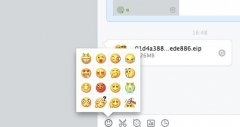 mac qq表情添加方法
mac qq表情添加方法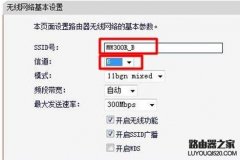 怎样设置水星无线路由器
怎样设置水星无线路由器![tplink[WVR/WAR系列] 微信连](http://www.tagxp.com/uploads/allimg/c170705/14c25P2452440-1164b_lit.png) tplink[WVR/WAR系列] 微信连
tplink[WVR/WAR系列] 微信连
还在使用win7系统的用户不在少数,在进行语言相关书写的时候有很多的用户遇到了问题,不清楚win7语言栏隐藏了怎么恢复,为此给大家带来了详细的恢复方法。...
193625 次阅读
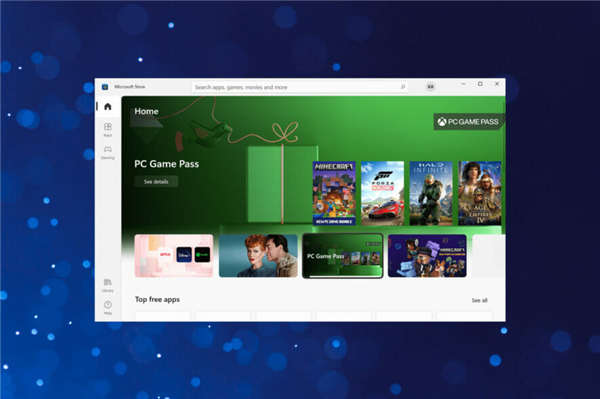
0x8000ffff是什么错误?如何修复Windows11中的 0x8000ffff 错误代码 windows11仍处于早期阶段,用户可能会更频繁地遇到错误。虽然大多数错误都是微不足道的,可以通过简...
263959 次阅读

深度技术的win7系统是一款非常好用的知名品牌系统,有很多的用户们都想要安装这款系统进行使用,但是不知道这款的安装步骤具体应该怎么去操作,那就快来看看我们使用U深度工具来安装深...
151636 次阅读

在win10众多版本中,各位用户不知道该如何选择,win10ltsc版本也是各位用户比较想具体了解的,想要知道win10ltsc版本到底好不好,下面是小编整理了一下些相关内容,一起来看一看吧~...
124344 次阅读
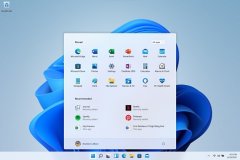
win11在更新安装时,会自动对我们的系统进行检测,如果通不过检测就会无法进行安装。而且很多朋友其实是具备安装win11的配置要求的,但是却因为系统检测的问题无法安装,这时候我们就可...
76662 次阅读
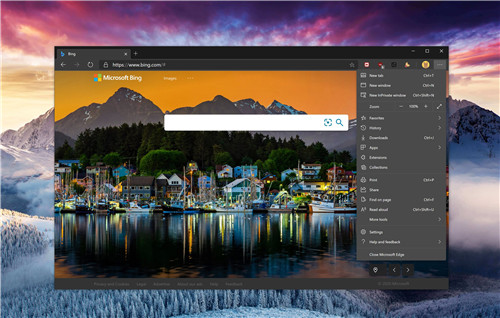
Microsoft Edge在win10 20h2正式版下载更新中进行了大修复 Windows10 October 2020 Update终于可以下载了,虽然它不是一个大的更新,至少没有win10 2004更新那么大,但它...
331534 次阅读
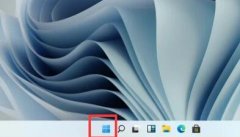
不少用户都尝试更新了win11系统,结果发现更新完后开始菜单无法使用了,这可能是因为最新的更新出现了问题,我们可以等待微软修复或者卸载这些更新来解决,下面就一起来看一下解决方法...
111776 次阅读

很多使用win7系统的小伙伴们最近都在问遇到了win7启动后显示器无信号应该怎么办的问题?今天小编就为大家带来了win7显示器无信号解决办法!一起来看看吧。...
260494 次阅读
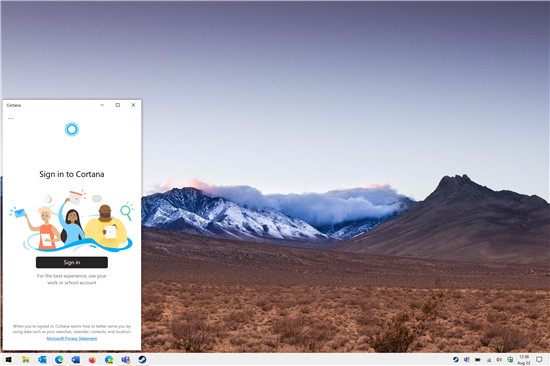
微软不再是对Cortana的超级承诺,该公司本身最近已放弃了一些面向消费者的助手功能。 但是,这并不一定意味着该软件巨头希望完全摆脱Cortana,因此最近,该公司重新引入了Wi...
174224 次阅读
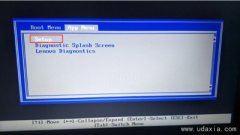
联想ThinkPad黑侠E570是一款搭配酷睿6代处理器的15.6英寸商务笔记本。预装的是win10系统,但是还有不少用户喜欢win7系统,采用的是6代以上的CPU,在安装win7时usb3.0设备无法使用,安装时要设置b...
217610 次阅读

预览更新修复了Windows10 1909的模糊显示.. 微软为Windows 10 Version 1909添加了一个非安全更新。这是 10 月补丁日的预览。它包含重要的错误修复,包括夏令时更改和...
211181 次阅读

使用电脑的用户们都知道,我们电脑右下角的任务栏中会显示我们正在运行的一些应用和系统应用等,使用起来还是挺方便的,但是我们的用户们表示电源图标太丑,想要隐藏掉,那么怎么才能...
143371 次阅读

英特尔的Wi-Fi和Nvidia图形驱动程序正在推出新更新,其中对Windows10进行了重要改进。 Nvidia 457.09 WHQL驱动程序增加了对新游戏和一张新GPU卡的支持,而Intel的无线驱...
227384 次阅读

忍者神龟硬盘版是一款非常老的经典游戏,一些win11的用户想要回忆这款游戏记忆,但是发现在系统中打不开这款游戏,这可能是因为游戏兼容性或是没有开启旧版组件问题,大家可以根据下面...
89811 次阅读

如果我们使用的win7操作系统有时候需要播放声音的话,有的小伙伴们可能就会遇到win7声音未安装音频设备的情况。对于这种问题小编觉得可能是因为我们的声音设备驱动没有安装好。我们可以...
152742 次阅读